Excel- စာရွက်များစွာတွင် sumif ကိုအသုံးပြုနည်း
Excel ရှိ စာရွက်များစွာတွင် SUMIF ကို အသုံးပြုရန် အောက်ပါအခြေခံ syntax ကို သင်အသုံးပြုနိုင်သည်-
=SUMIF(First!B2:B11, "Guard", First!C2:C11)+SUMIF(Second!B2:B8, "Guard", Second!C2:C8)
ဤဥပမာသည် အောက်ပါတန်ဖိုးများအားလုံးကို အကျဉ်းချုံးဖော်ပြပါမည်။
- Prime တံဆိပ်တပ်ထားသော စာရွက်၏ အပိုင်းအခြား C2:C11 အတွင်းရှိ တန်ဖိုးများသည် B2:B11 အပိုင်းအခြားရှိ သက်ဆိုင်ရာဆဲလ်များတွင် “ Guard” ပါရှိသည်။
- အပိုင်းအခြား B2: B18 ရှိ သက်ဆိုင်ရာဆဲလ်များတွင် “ Guard” ပါဝင်သည့် ဒုတိယ ဟု အညွှန်းတပ်ထားသော စာရွက်၏ အပိုင်းအခြား C2:C8 အတွင်းရှိ တန်ဖိုးများ။
အောက်ဖော်ပြပါ ဥပမာသည် ဤဖော်မြူလာကို လက်တွေ့အသုံးချနည်းကို ပြသထားသည်။
ဥပမာ- Excel ရှိ စာရွက်များစွာတွင် SUMIF ကို အသုံးပြုနည်း
ကျွန်ုပ်တို့တွင် ပုံမှန်ရာသီ၏ ပထမနှစ်ဝက်မှ အကောင်းဆုံး ပရော်ဖက်ရှင်နယ် ဘတ်စကတ်ဘော ကစားသမားများအကြောင်း အချက်အလက်ပါရှိသော First ဟုခေါ်သော စာရွက်တစ်ခုရှိသည်ဆိုပါစို့။
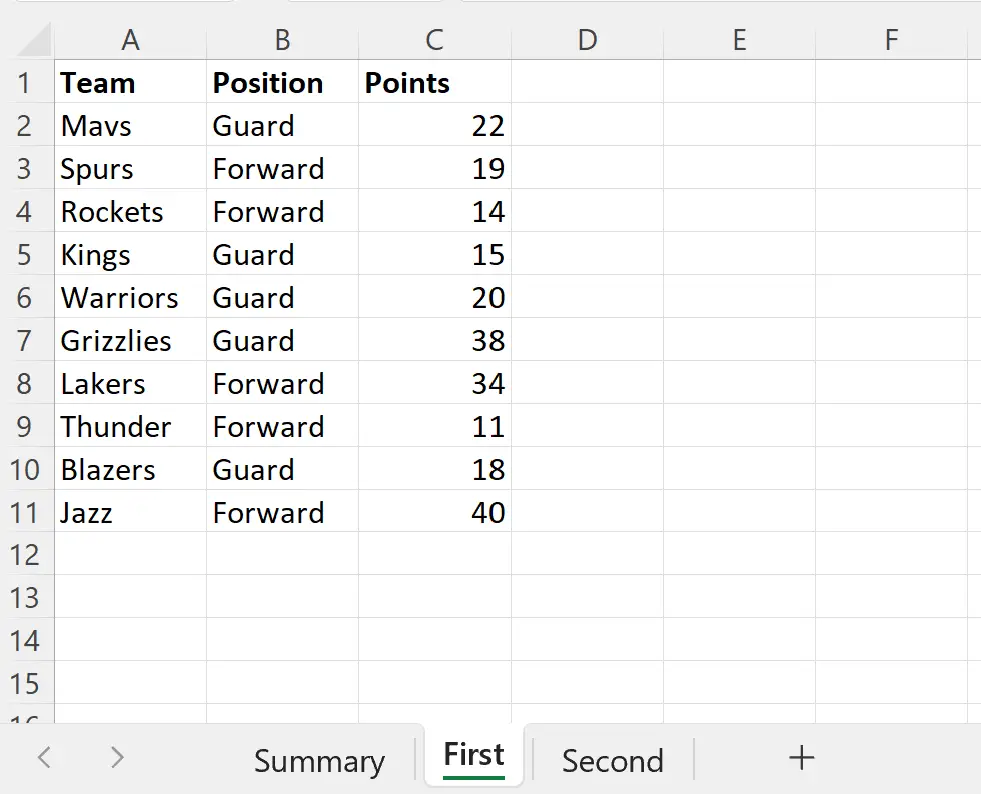
ကျွန်ုပ်တို့တွင် ပုံမှန်ရာသီ၏ ဒုတိယနှစ်ဝက်မှ အကောင်းဆုံးပရော်ဖက်ရှင်နယ်ဘတ်စကတ်ဘောကစားသမားများအကြောင်း အချက်အလက်ပါရှိသော Second ဟုခေါ်သော အခြားစာရွက်တစ်ခုရှိသည်ဆိုပါစို့။
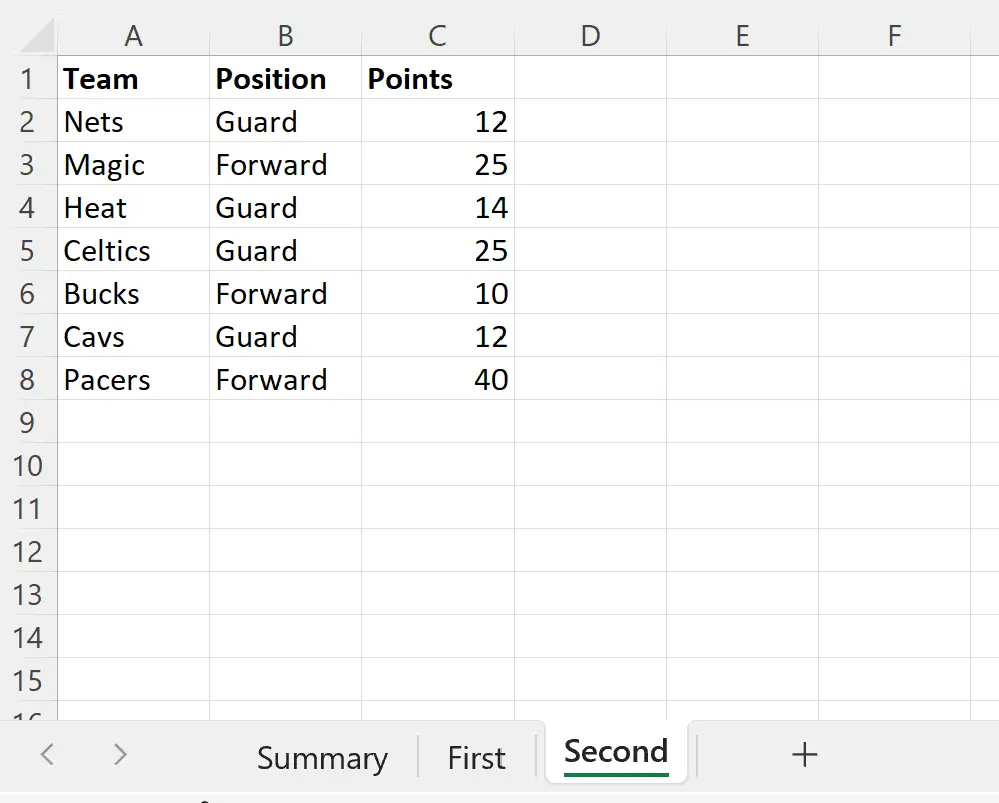
Position ကော်လံရှိ “ Guard” တန်ဖိုးရှိသော စာရွက်နှစ်ရွက်ရှိ ကစားသမားများ၏ အမှတ်ပေါင်းကို တွက်ချက်လိုသည်ဆိုကြပါစို့။
ဤပေါင်းလဒ်ကို တွက်ချက်ရန် Summary ခေါင်းစဉ်တပ်ထားသော စာရွက်တွင် အောက်ပါဖော်မြူလာကို ရိုက်ထည့်နိုင်သည်-
=SUMIF(First!B2:B11, "Guard", First!C2:C11)+SUMIF(Second!B2:B8, "Guard", Second!C2:C8)
အောက်ဖော်ပြပါ ဖန်သားပြင်ဓာတ်ပုံသည် ဤဖော်မြူလာကို လက်တွေ့တွင် အသုံးပြုနည်းကို ပြသသည်-
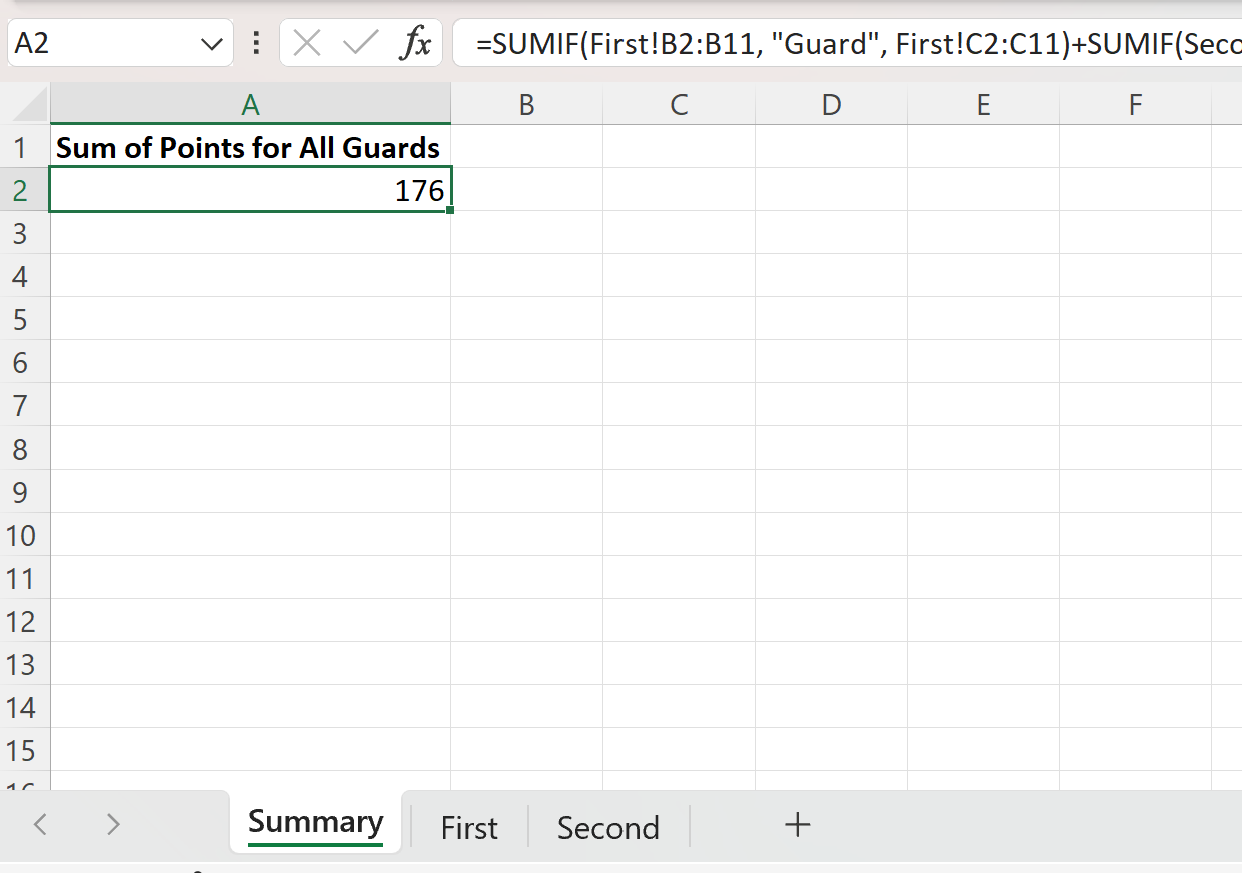
ဖော်မြူလာသည် တန်ဖိုး 176 ကို ပြန်ပေးသည်။
၎င်းသည် စာမျက်နှာများ၏ ပထမ နှင့် ဒုတိယ စာရွက်များ၏ ရာထူး ကော်လံရှိ “Guard” တန်ဖိုးရှိသည့် ကစားသမားအားလုံးအတွက် Points ကော်လံရှိ တန်ဖိုးများ၏ ပေါင်းလဒ်သည် 176 ဖြစ်သည်။
မှတ်ချက် – ဤဥပမာတွင်၊ ကျွန်ုပ်တို့သည် SUMIF လုပ်ဆောင်ချက်နှစ်ခု၏ ရလဒ်များကို ပေါင်းထည့်သော်လည်း သင်အသုံးပြုနေသည့် စာရွက်အရေအတွက်ပေါ်မူတည်၍ သင်လိုချင်သလောက် SUMIF လုပ်ဆောင်ချက်များစွာ၏ ရလဒ်များကို သင်ထည့်နိုင်သည်။
ထပ်လောင်းအရင်းအမြစ်များ
အောက်ဖော်ပြပါ သင်ခန်းစာများသည် Excel တွင် အခြားသော အသုံးများသည့် လုပ်ဆောင်ချက်များကို မည်သို့လုပ်ဆောင်ရမည်ကို ရှင်းပြသည်-
Excel- စာရွက်များစွာတွင် SUMPRODUCT ကို အသုံးပြုနည်း
Excel- စာရွက်များစွာတွင် SUM ကိုအသုံးပြုနည်း
Excel- စာရွက်များစွာမှ PivotTable တစ်ခုကို ဖန်တီးနည်း